حار

AnyRec Screen Recorder
لقطة شاشة لمغامرات Hogwarts Legacy بجودة HD.
تحميل آمن
كيفية التقاط لقطات شاشة Hogwarts Legacy بجودة 4K عالية
كيف تلتقط لقطات شاشة لعالم هوجورتس السحري والمغامرات الرائعة والمؤثرات البصرية المذهلة؟ تُظهر لعبة Hogwarts Legacy عالم هاري بوتر بصور مذهلة، مما يدفع اللاعبين إلى التقاط لقطات شاشة للعبة لمشاركة مغامراتهم مع الآخرين. وبالتالي، استمر في قراءة هذا المقال وتعرف على الطرق الأربع السهلة والفعالة لالتقاط لقطات شاشة عالية الجودة لـ Hogwarts Legacy.
قائمة الدليل
الجزء 1. أفضل طريقة لالتقاط لقطات شاشة Hogwarts Legacy على أجهزة الكمبيوتر الشخصية وPS5 وXbox الجزء 2. 3 طرق افتراضية لالتقاط لقطات شاشة Hogwarts Legacy على جهاز كمبيوتر يعمل بنظام Windows الجزء 3. مزيد من النصائح حول التقاط لقطات شاشة عالية الجودة من Hogwarts Legacy الجزء 4. الأسئلة الشائعة حول لقطات شاشة Hogwarts Legacyالجزء 1. أفضل طريقة لالتقاط لقطات شاشة Hogwarts Legacy على أجهزة الكمبيوتر الشخصية وPS5 وXbox
إذا كنت تفكر في التقاط لقطات شاشة لـ Hogwarys Legacy باستخدام وضع الصورة، فهي للأسف تفتقر إلى هذه الميزة. قبل تحديث الالتقاط المدمج في اللعبة، تحتاج إلى استخدام مسجل شاشة آخر لالتقاط لقطات شاشة لـ Hogwarts Legacy على الكمبيوتر الشخصي ووحدات تحكم الألعاب الأخرى. ومع هذا البرنامج، يمكنك رفع مستوى كيفية التقاط طريقة اللعب المذكورة؛ هذا ال AnyRec Screen Recorder. إلى جانب وجود أداة لقطة الشاشة حيث يمكنك التقاط الشاشة بأكملها، والنافذة المحددة، والقائمة، وما إلى ذلك، هناك مسجل ألعاب مدمج. باستخدام هذه الميزة، يمكنك التسجيل والتقاط لقطات شاشة Hogwarts Legacy على أنظمة التشغيل Windows وMac.

أداة لقطة شاشة سهلة الاستخدام لالتقاط جميع الأنشطة على Hogwarts Legacy.
يمكن أيضًا تسجيل طريقة اللعب بجودة عالية ومعدل إطارات دون تأخير.
أضف الأشكال والنصوص ووسائل الشرح والمزيد من العلامات المائية على لقطات الشاشة الخاصة بك.
تم ضبط مفاتيح التشغيل السريع المخصصة لالتقاط لقطات الشاشة في أي وقت أثناء اللعب.
100% آمن
100% آمن
الخطوة 1.انتقل إلى خيار Game Recorder الموجود على الشاشة الرئيسية للبرنامج. انقر فوق الزر "تحديد اللعبة" لاختيار نافذة Hogwarts Legacy. لا تنس تمكين خيار System Sound لالتقاط تأثيرات اللعبة والموسيقى.

أما بالنسبة لل بلاي ستيشن 5/إكس بوكس بطاقة الالتقاط، تأكد من توصيلها قبل أن تتمكن من بدء تسجيل طريقة اللعب.
الخطوة 2.يمكنك الآن النقر فوق الزر "REC". لالتقاط لقطات شاشة Hogwarts Legacy بحرية، انقر فوق الزر "Snapshot" من شريط الأدوات العائم. وسيتم حفظه تلقائيًا على جهاز الكمبيوتر الخاص بك.
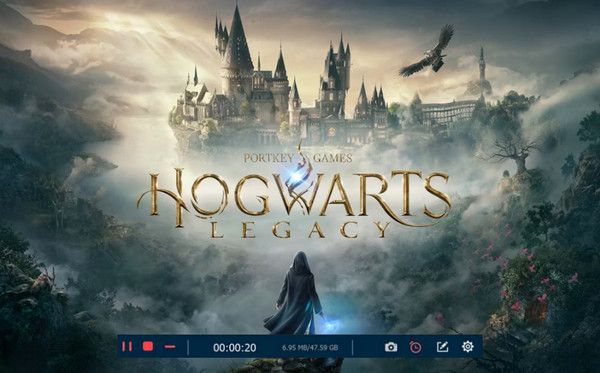
الخطوه 3.بمجرد الانتهاء، ارجع إلى الواجهة الرئيسية وانقر على زر "سجل التسجيل" للعثور على جميع لقطات الشاشة والتسجيلات. هنا، يمكنك فتح الملفات الموجودة على المجلد المحلي مباشرة. بالطبع، يمكنك تغيير الوجهة من قائمة التفضيلات.
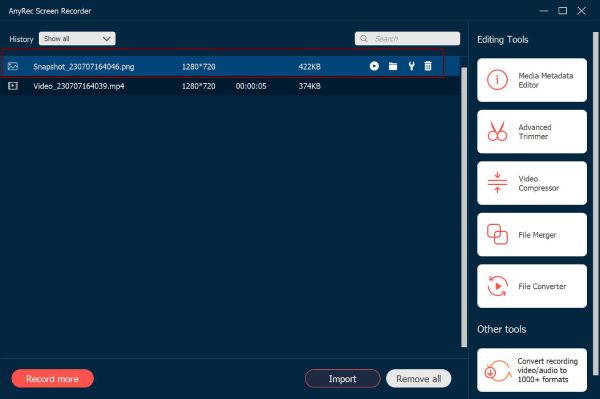
الجزء 2. 3 طرق افتراضية لالتقاط لقطات شاشة Hogwarts Legacy على جهاز كمبيوتر يعمل بنظام Windows
بصرف النظر عن استخدام برنامج للمساعدة في التقاط لقطات شاشة Hogwarts Legacy، هناك عدة طرق لإنجاز ذلك في Windows. انظر أدناه الطرق الافتراضية الثلاث التي يمكنك القيام بها دون أي متاعب.
استخدم المفتاح F12 لالتقاط لقطات شاشة Hogwarts Legacy في Steam
ما عليك سوى الضغط على المفتاح F12 لالتقاط طريقة اللعب في Steam تلقائيًا. سيتم رؤية جميع لقطات الشاشة في خيار العرض من شريط القائمة وسيتم حفظها في مجلد لقطات الشاشة بجهاز الكمبيوتر الخاص بك. يمكن تغيير هذا الزر الافتراضي لالتقاط لقطات الشاشة؛ يمكنك تخصيص مفاتيح اختصارات لقطة الشاشة المخصصة الأخرى بخلاف F12.
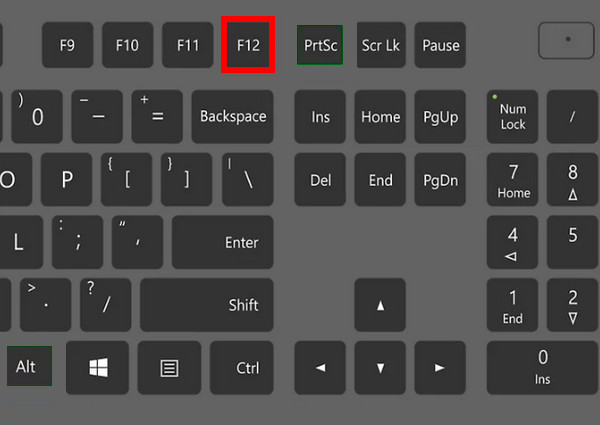
استخدم مفتاح Print Screen لالتقاط لقطات شاشة من Hogwarts Legacy
مفتاح آخر للاستخدام هو مفتاح شاشة الطباعة، والذي يظهر PrtScn على لوحات المفاتيح. يمكنك الضغط عليه ببساطة لالتقاط النافذة بأكملها أو استخدام مجموعة Alt + PrtScn لالتقاط نافذة نشطة معينة. يمكنك لصقه في محرر صور مثل Paint أو الانتقال إلى مجلد Screenshots لرؤية جميع لقطات الشاشة.
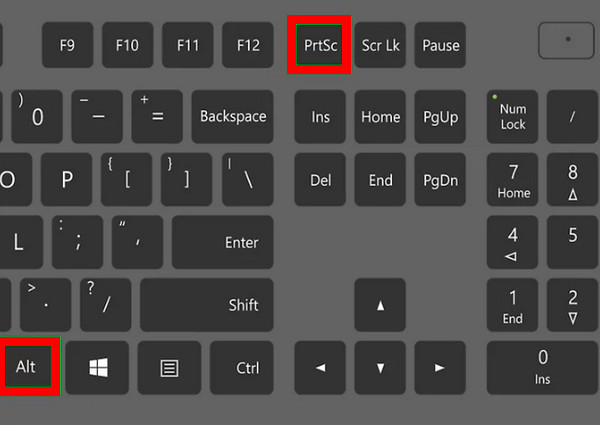
استخدم شريط اللعبة لالتقاط لقطات شاشة لـ Hogwarts Legacy
اضغط على شعار Windows ومفاتيح G على لوحة المفاتيح في نافذة Hogwarts Legacy للوصول إلى Game Bar. بعد ذلك، استخدم مجموعة الاختصارات الافتراضية لشعار Windows + Alt + PrtScn، لالتقاط لقطات شاشة Hogwarts Legacy. ثم تم حفظها في مجلد Captures في شريط اللعبة؛ افتحه عن طريق الضغط على المجلد المفتوح أدناه.
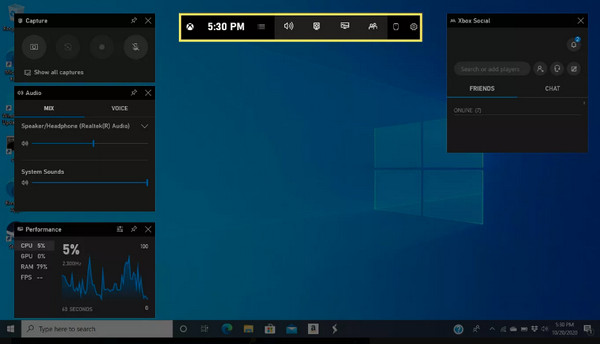
الجزء 3. مزيد من النصائح حول التقاط لقطات شاشة عالية الجودة من Hogwarts Legacy
الآن بعد أن تعلمت كيفية التقاط لقطات شاشة Hogwarts Legacy بالطرق المتوفرة، قد تفكر أيضًا في التقاط لقطات شاشة عالية الجودة على جهاز الكمبيوتر. على الرغم من عدم تشغيل طريقة اللعب باستخدام وضع الصورة، إلا أنه لا يزال بإمكانك المساعدة في التقاط لقطات شاشة عالية الجودة. للقيام بذلك، يجب إجراء بعض التغييرات المحددة في إعدادات طريقة اللعب.
على الشاشة الرئيسية لـ Hogwarts Legacy، توجه إلى إعدادات، ثم تحديد موقع خيارات واجهة المستخدم وتأكد من إيقاف تشغيل القائمة أدناه.
- إظهار أيقونات تتبع HUD
- عرض الإخطارات القياسية
- عرض إشعارات المهام
- عرض الإملاء HUD
- إظهار مقياس الصحة/السحر القديم
- إظهار الخريطة المصغرة
- إظهار معلومات العدو/الهدف
- إظهار أرقام الأضرار العدو
- إظهار عناصر التحكم في التثبيت
يساعد إيقاف تشغيل كل منها اللاعب على التقاط لقطات شاشة على شاشة نظيفة كاملة نظرًا لعدم ظهور أي منها في مرئيات اللعب الرائعة أو واجهة المستخدم. إلى جانب التعديلات في الإعدادات، إذا كنت تستخدم بطاقات رسومات ليست خيارات قوية للعب، فمن الممكن أن تنخفض جودة الصور الملتقطة. فكر في اتباع هذه النصائح لالتقاط لقطات شاشة Hogwarts Legacy بجودة ممتازة.
الجزء 4. الأسئلة الشائعة حول لقطات شاشة Hogwarts Legacy
-
هل يمكنني التقاط لقطات شاشة Hogwarts Legacy مباشرة على Steam؟
نعم. إذا كان بإمكانك تشغيلها مباشرة على Steam، فيمكنك بسهولة التقاط طريقة اللعب باستخدام ميزة لقطة الشاشة المضمنة، والتي يمكن القيام بها عن طريق الضغط على المفتاح F12 على لوحة المفاتيح.
-
هل يوجد وضع صورة في طريقة اللعب لالتقاط لقطات شاشة لـ Hogwarts Legacy؟
لا، لا يحتوي Hogwarts Legacy على ميزة التقاط لقطات الشاشة وهي وضع الصورة. ومع ذلك، هناك الكثير من الطرق المتاحة لالتقاطها، وأربع طرق مذكورة في هذا المنشور. يمكنك الرجوع إلى الجزأين 1 و 2 لمزيد من التفاصيل.
-
ما هي أسهل طريقة لالتقاط لقطات شاشة Hogwarts Legacy؟
ربما تكون أسهل طريقة هي استخدام مفاتيح لوحة المفاتيح حيث لن تضطر إلى تنزيل أداة أو برنامج للمساعدة. يمكنك الضغط على F12 إذا كنت تلعبها في Steam أو اضغط على شاشة الطباعة المفاتيح الموجودة على لوحة المفاتيح لأجهزة الكمبيوتر التي تعمل بنظام Windows.
-
هل يدعم Hogwarts Legacy لقطات شاشة النوافذ متعددة اللاعبين؟
لا، Hogwarts Legacy لا يدعم تعدد اللاعبين أو دعم اللاعبين المشاركين. إنها مجرد تجربة للاعب واحد وتلتقط لقطة شاشة من النافذة الواحدة للاعب.
-
كيفية استخدام أداة القطع في Windows لالتقاط لقطات شاشة Hogwarts Legacy؟
اضغط على شعار Windows، وShift، ومفاتيح S، مما يسمح لك بتحديد المنطقة المراد التقاط لقطة الشاشة لها. يمكنك تحديد الوضع المستطيل أو تحديد واحد من أوضاع Windows، وملء الشاشة، والشكل الحر. إذا تم ذلك، فسيتم نسخ لقطة الشاشة وتحريرها تلقائيًا في النافذة الجديدة التي ستظهر.
استنتاج
كل هذا من أجل التقاط لقطات شاشة لـ Hogwarts Legacy والمزيد من النصائح لالتقاط لقطات شاشة عالية الجودة. افتراضيًا، هناك ثلاث طرق لالتقاط لقطات الشاشة على نظام التشغيل Windows والتي يمكنك تحقيقها بسرعة. ولكن، لمزيد من الإجراءات التي يمكنك تطبيقها على لقطات الشاشة الملتقطة، انتقل إلى AnyRec Screen Recorder. أداة تسجيل تدعم التقاط لقطات شاشة Hogwarts Legacy على أجهزة Windows/Mac/PS5/Xbox بدقة عالية. لا تفوت ميزاته القوية لتحرير لقطات الشاشة.
100% آمن
100% آمن
